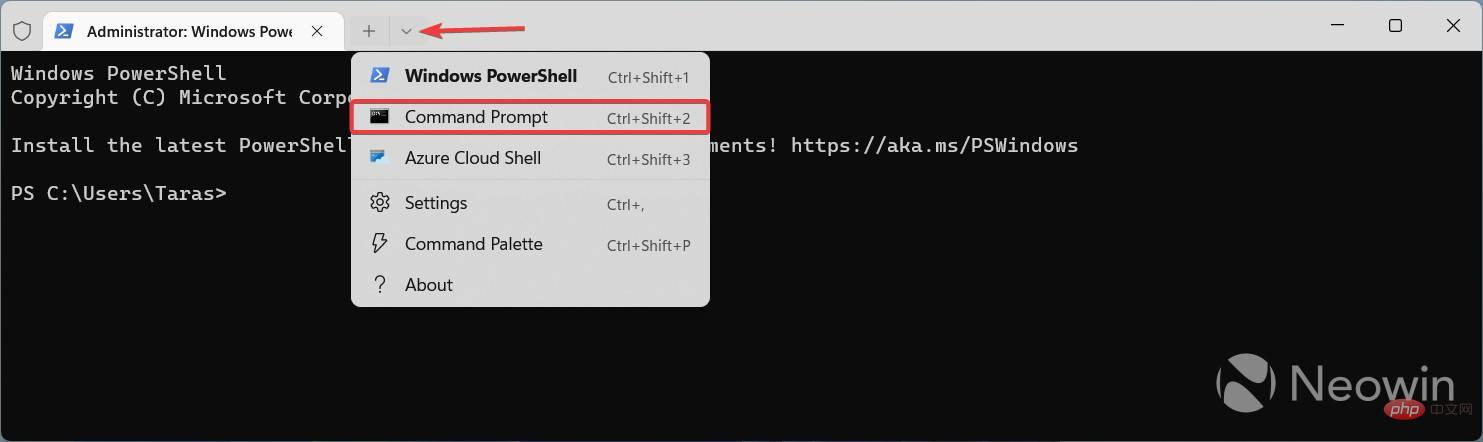Windows 11 22H2에서 이전 검색 버튼을 복원하는 방법은 무엇입니까?
- 王林앞으로
- 2023-04-13 23:37:181427검색
Windows 11에서 이전 검색 버튼을 복원하는 방법은 무엇입니까?
- GitHub에서 Vivetool 앱을 다운로드하세요. Windows 11의 다양한 기능을 활성화하거나 비활성화하는 데 자주 사용하는 타사 프로그램입니다. Vivetool에서 어떤 문제도 발생하지 않았지만(예고되지 않은 일부 기능으로 인해 발생할 수 있는 안정성 문제 제외) 컴퓨터 패치에 사용되는 타사 소프트웨어를 사용할 때 발생할 수 있는 잠재적인 위험을 항상 인식해야 합니다.
- 다운로드한 아카이브를 편리하고 찾기 쉬운 폴더에 추출하세요. 명령 프롬프트에서 해당 폴더로 이동해야 하므로 짧은 위치를 선택하세요.
- 시작 메뉴를 마우스 오른쪽 버튼으로 클릭하고 "Windows 터미널(관리자)"을 선택합니다.
- Ctrl + Shift + 2를 누르거나 탭 표시줄의 드롭다운 메뉴에서 선택하여 Windows 터미널을 명령 프롬프트 프로필로 전환하세요.

- CD 명령을 사용하여 추출된 ViveTool 파일이 포함된 폴더로 이동합니다. 예를 들어 CD C:Vive입니다.
- vivetool /disable /id:42038001을 입력하고 Enter 를 누르세요.
- Windows 터미널을 닫고 컴퓨터를 다시 시작하세요.
- 이상한 버튼과 가짜 검색창이 없는 작업 표시줄을 즐겨보세요.
위 내용은 Windows 11 22H2에서 이전 검색 버튼을 복원하는 방법은 무엇입니까?의 상세 내용입니다. 자세한 내용은 PHP 중국어 웹사이트의 기타 관련 기사를 참조하세요!
성명:
이 기사는 yundongfang.com에서 복제됩니다. 침해가 있는 경우 admin@php.cn으로 문의하시기 바랍니다. 삭제